Lenovo Miix2 8 ~ 一台平板、兩個螢幕、三種用途
我買了一台 Lenovo Miix2 8 吋平板,希望它能同時滿足三種用途。
用途一、就是平板。
用途二、配上鍵盤,當成筆電。同時要能充飽平板和手機的電池。
用途三、配上大尺寸電腦螢幕,當成桌上型電腦的主機。使用 USB 擴充底座 (Dock) ,外接螢幕、硬碟、有線網路。
這三種用途是為了老媽的需要。我希望找一台設備就同時滿足以上三個要求。老媽出門就是平板或筆電,回家插上底座就是桌上型電腦。一個主機、一套系統,從頭用到尾。這樣我就不用教她各種不同作業系統的操作方式,她也不必常常跑來問我這功能怎麼用、或是如何把照片從 A 設備傳到 B 設備。
Miix2 8 基本規格
首先看看 Lenovo Miix2 8 的 基本規格 :
- 8 吋 IPS 螢幕。解析度 1280x800 。
- 一個充電用的 Micro USB 插孔,支援 OTG ,不支援 MHL 。
- 一個 Micro SD 記憶卡插槽。支援 SDHC/SDXC ,可以擴充到 128 GB 的儲存空間。
- CPU Intel Atom Z3740 ,2 GB Ram 。
- 內建 64 GB 儲存空間(eMMC),預裝 Windows 8.1 系統。扣除作業系統後,可用空間還有 28GB 。
- 5百萬像素後鏡頭、2百萬像素前鏡頭。
- Bluetooth 4.0, WiFi 802.11 b/g/n。
效能方面,因為我老媽常常在看 Youtube ,或者她自己拍的社區活動影片,所以我只關心這台平板能不能流暢播放 1080P 影片。而 Intel Atom Z3740 實測時不僅可以流暢播放 1080P 影片,甚至連 4K 影片都沒問題。在播放影片時,CPU 行有餘力還可同時操作其他工作。至於跑 Office Word/Execl ,那都是小工作,這顆 CPU 輕鬆應付。
必要配件
為了讓這台平板實現文章開頭所列的第二和第三種用途,我還備齊了下列配件:
- Micro USB OTG 線。
- USB 鍵盤。你也可以選擇藍芽鍵盤。
- USB 集線器。
- USB 擴充基座。如果你不需要把平板當桌上型電腦主機用的話,就不需要擴充基座。

Micro USB OTG
我準備了兩條 OTG 線。一條是一大頭一小頭的普通 OTG 線。另一條則是額外分了一條 Micro USB 母頭的 Y 型 OTG 線。
普通 OTG 線在市面上很容易找到,連便利商店都有。一條約100 ~ 150元。
至於 Y 型 OTG 線就比較少見了。我在高雄建國路上,只看到一家店有賣。還意外地便宜,我買這條才 70 元。這條 Y 型 OTG 線的主要目的是讓人插上 USB 電源(一般的 USB 充電器, 5V/1~2A),以供電給另一端的 USB 裝置或集線器。注意,不是供電給平板。正常情形下,這條 OTG 線並不能讓你在使用 OTG 外接裝置時又順便為平板充電,它的外包裝也特別說明這點。但 Lenovo Miix2 8 例外,哈哈。
鍵盤
我有很多鍵盤,但沒有藍芽鍵盤。而且我遇過訊號干擾藍芽鍵盤操作的情形,所以我不考慮為這台平板搭配藍芽鍵盤。 在我試用過程中,我準備的是兩隻我原本就有的 USB 鍵盤。
Polar 無線軌跡球鍵盤 PTK-300 。這隻鍵盤採用 RF 無線技術,無線接收器是 USB 端,要透過 OTG 線才能接上平板使用。鍵盤上面所有的多媒體按鍵,不需要任何驅動程式,就能在 Windows 和 Linux 桌面使用,實在方便。原本我是用在客廳接客廳媒體電腦用的。我同事則是用來跑外勤,他去客戶處維修系統就帶這隻。

ThinkPad Compact USB Keyboard with TrackPoint, 產品編號 0B47190 。這隻鍵盤有 Thinkpad 上著名的小紅點指標裝置,短小輕薄。這有兩種款式,一款是藍芽無線,另一款是 USB 有線。我這隻是 USB 有線款式。我玩各種 PC 機上盒時,就接這隻鍵盤。

市面上常見的無線鍵盤會附帶一塊觸控板,但我非常不喜歡用觸控板。而我原本就習慣用軌跡球和小紅點鍵盤(我的筆電就是 Thinkpad),所以我特地挑這兩隻鍵盤,一隻帶軌跡球,一隻帶小紅點。不過拿給老媽用時,我應該會直接配桌上型電腦的舊鍵盤和滑鼠。
USB 集線器
普通的 USB 集線器就可用。如果你需要外接硬碟或很多 USB 裝置的話,必須選購可外接電源的 USB 集線器。或者去找我上節說的 Y 型 OTG 線。
在單純使用 OTG 線接 USB 集線器的時候且沒有外接電源時,來自平板的電源僅可供應 USB 鍵盤和一個 USB 隨身碟或記憶卡讀卡機。跑不動 2.5 吋的 USB 外接硬碟。
USB 擴充基座
USB 擴充基座是結合了 USB 集線器、USB 顯示卡、 USB 網路卡和 USB 音效卡的整合設備。當然你也可以分開買。但分開買的話,價格貴多了,所以我選擇直接買一個擴充基座。
USB 擴充基座一開始是為了讓 Mac book 或 Ultrabook 連接更多外接裝置。因為 Ultrabook 僅提供了非常少的 USB 插座(甚至只有一個),所以這種 USB 擴充基座必須用一條 USB 線連接主機就能擴充許多裝置。拿來搭配擴充性更低的平板,正合適。
我趁著年底特賣時,買了 PROBOX SmartDock HV1-U24D2L 實用版。雖然 Miix2 8 的 Micro USB 插座只支援 USB 2.0 ,發揮不了 SmartDock 的 USB 3.0 規格的效能。但我需要外接 1920x1200 的電腦螢幕(HDMI),也只有這種規格的擴充基座才支援。 如果外接螢幕的解析度小於 1680x1050 的話,則可以選擇舊規格較便宜的擴充座,例如 j5create 電腦擴充基座 UVAL-D8205 。
平板作筆電
平板變筆電是基本應用。一般來說,只要買原廠附鍵盤的皮套,就可以變筆電了。但這種皮套附帶的鍵盤太小,不好按,我不喜歡。我選擇簡單的 DIY 方式,拿一個平板支架再配一隻 USB 鍵盤搞定。不過這種接法有個問題,那就是 OTG 線佔用了 Micro USB 孔,就不能插充電器了。
這台平板單純用電池時,可以使用 5 小時以上。不過大多數筆電使用者的習慣是有電源插座可用時就會插電。我也不例外,我希望這台平板當作筆電用時,也可以一邊插電一邊接 USB 鍵盤或集線器。這個要求對其他 8 吋平板來說是個麻煩,不過 Miix2 8 很簡單就解決了。有以下兩種方式:
第一種要搭配一個 USB 集線器,再準備一個兩公頭的 USB 線。先將 Miix2 8 充電器的線換成兩公頭 USB 線,另一頭插入 USB 集線器的 USB 孔。接著將 USB 集線器接上 OTG 線,最後把 OTG 線插入平板的 Micro USB 孔即可。見下圖:

不要懷疑,這種接法確實可以同時用 OTG 又充電,而且可以充飽電池。而其他平板用這招是不行的。例如同樣是 Windows 8 的 Asus VivoTab Note 8 ,用這種接法也不能充電。在市面上可以找到一種改造線,勉強可以讓 VivoTab Note 8 使用 OTG 時維持不掉電的狀態。但僅僅是不掉電力,卻沒辦法充飽電池。
第一種接法雖然可以對平板充電,但卻不能供電給集線器上的其他 USB 裝置。集線器上的 USB 裝置用得還是平板提供的 500mA 電力。如果還想再接一個 USB 外接硬碟的話,要用接下來說的第二種接法。
第二種接法要用 Y 型 OTG 線。直接把 Miix2 8 的充電器插入 Y 型 OTG 線的 Micro USB 母座,再將 Y 型 OTG 線其他兩頭分別接上平板和 USB 集線器,就可以同時供電給平板和集線器,多麼簡單。見下圖:

這種接法同樣只適用 Miix2 8 。
我實測後,這種接法可以滿足下列裝置組合的耗電:
- USB 集線器上接鍵盤和 2.5 吋 USB 外接硬碟。可以驅動硬碟,並滿足平板充電所需。但多插一個記憶卡讀卡機就不夠電力了。
- USB 集線器上接鍵盤和手機。可以同時對平板和手機充電。我需要用手機開網路分享讓平板上網,如此一來,手機和平板的耗電量都會提高。而這種接法可以同時對平板和手機充電,就不用擔心電池續航力。


Lenovo Miix2 8 可以同時用 OTG 又充電的秘密在其充電器,它附的原廠充電器規格是 5.2V/2A 。注意到了嗎?電壓是 5.2V ,不是常規的 5V 。據我交叉測試的結果, Lenovo Miix2 8 也可以拿常規的 5V 充電器充電,但常規充電器接上 OTG 線再接平板時,卻不能同時供電給平板。一定要用原廠 5.2V 充電器才可以。
平板作桌上型電腦主機
我使用 SmartDock USB 擴充基座時,不能透過上述 Miix2 8 充電器接入擴充基座 USB 孔的方式供電給平板。必須使用 Y 型 OTG 線連接方式,一端接 Miix2 8 充電器,另一端接 USB 擴充基座。又 USB 擴充基座自帶一個外接電源,所以不必擔心 USB 設備供電。
SmartDock 透過 OTG 線連接 Miix2 8 平板後, Windows 8 系統就會自動安裝驅動程式,直接可用。也可以到 DisplayLink 網站下載 公版驅動程式 安裝。

當第一次接上外部電腦螢幕時,可以指定採用「延伸螢幕」模式將 Windows 桌面延伸到外部電腦螢幕;或者直接關閉平板螢幕,只用外部螢幕為主畫面。系統會記住這個設定。當平板拔出擴充基座時,會自動切回使用平板螢幕的模式;接上擴充基座後,又會自動套用上一次的設定使用外部螢幕。下圖是連接擴充基座時,開啟 2.5吋 USB 外接硬碟上的 1080P 影片在外部電腦螢幕上播放的畫面。同時還能把平板的電力充到飽。
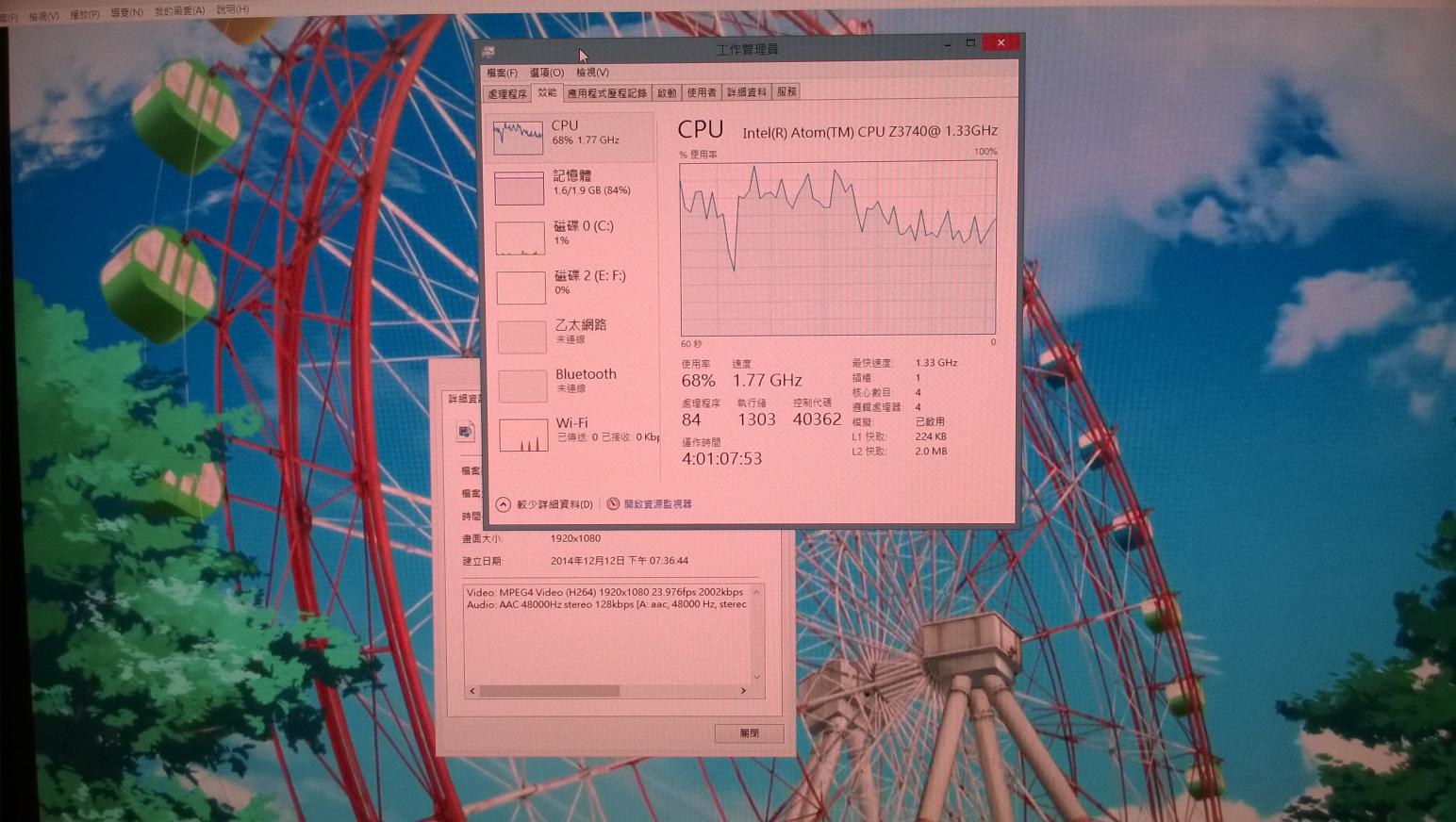
因為我還想要把平板畫面當成手寫輸入板,所以我選擇用延伸螢幕模式,同時使用外部電腦螢幕和平板畫面。如下圖:

為了方便拍照,我把平板放在支架上。實際使用時,則是平放在鍵盤旁。
以往用手寫板寫字時,落筆在下方手寫板,但眼睛卻要看著上方螢幕,總覺得筆劃會飄來飄去。用平板畫面當手寫板時,眼睛就可以直接看著落筆處書寫,比較直覺。
作手寫板使用時還算滿意。但有兩個小缺點。
- 手寫時,指標就會跑到平板畫面內。寫完以後,要推著滑鼠指標回主畫面(外部電腦螢幕內容)。
- Windows 8 的系統手寫區 (虛擬鍵盤) 不能指定固定位置,所以有時候會出現在主畫面處,而不是平板畫面處。要用滑鼠拉動位置。

我基本上是將外接裝置 - 2.5吋 USB 外接硬碟、有線網路、外部螢幕、鍵盤、滑鼠、記憶卡讀卡機等等 - 全部接在擴充基座上,要「關機」時就直接關閉擴充基座電源;而平板實際上從不關機,只用睡眠模式。由於擴充基座和平板的連接只靠一條 OTG 線,可以說只要一個插線動作,就可以把平板變成桌上型電腦的主機;拔出線,馬上又變回一台可以帶著走的平板。相當方便。
儲存空間效率
我使用 ATTO Disk Benchmark 檢測儲存體讀寫速度。
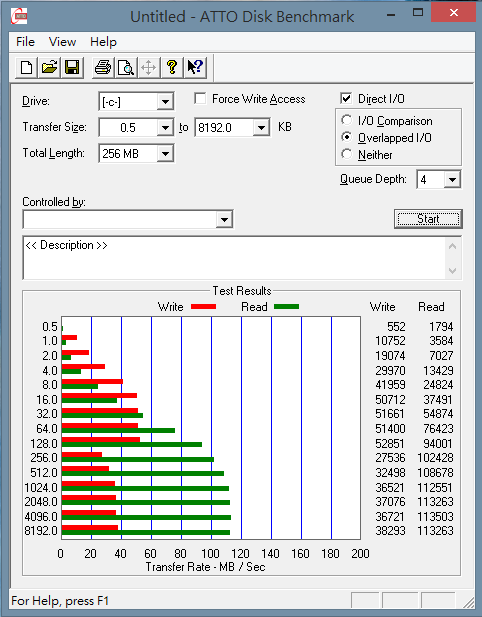
內建儲存體寫入速度在每秒 40 MB 上下;讀取速度在大檔時可以維持在每秒 100 MB。大約是普通硬碟的讀寫速度,沒有 SSD 那種跑到飛起的感覺,但也不慢。
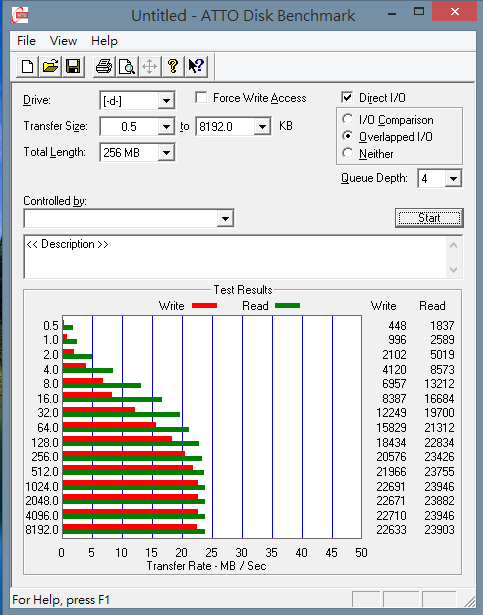
我插入一張 SanDisk 32G Extreme MicroSDHC U3 記憶卡。記憶卡帳面規格是每秒 60MB 。不過測速結果似乎有瓶頸,讀寫速度都卡在每秒 23MB 左右。可能是平板的讀卡槽本身的效能限制。若這確實是平板本身的瓶頸,那麼選擇次一級且價格少一半的 SanDisk Ultra (45MB/s) 或 Toshiba Class 10 (30MB/s) 這一等級的記憶卡也就足夠。這個速度在存入大檔時有點慢。
評價
這台平板使用上令我滿意,續航力充足,重量也是同規格平板中最輕的。但我還是認為若能提供 Micro HDMI 孔 ,或是再多一個支援 MHL 的 Micro USB 孔會更方便。這樣我就不需在外接電腦螢幕這一環節上傷腦筋,也不必買 USB 擴充基座。
各位也可以參考 Make Lenovo Miix 2 8 Windows 8.1 Tablet also a laptop and desktop 這篇文章。我就是看了這作者的使用經驗,確認 Lenovo Miix2 8 可以在接 OTG 線的狀態下充電。這位作者也同我一樣,把平板當成桌上型主機在用。而且他還提供了改造 iPad mini 皮套鍵盤給 Lenovo Miix2 8 的方法,頗為有趣。
樂多舊回應